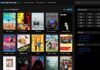Un vostro amico vi ha appena passato un immagine per voi importante, ma c’è un piccolo problema: è in un formato PSD e nessun programma che avete all’interno del vostro PC sembra compatibile. Di che cosa si tratta e come mai non può essere aperto come un JPG o PNG?
Cos’è un file PSD
Vediamo un po’ d’introdurre questo formato. Un file PSD (PhotoShop Document) è prima di tutto legato a Photoshop (programma di grafica realizzato da Adobe) e viene salvato principalmente da questo programma.
Al semplice sguardo dell’utente, è solo un immagine. Ma cosa lo rende differente da formati più leggeri e compatibili come PNG o JPG? Il punto è che il Photoshop Document non contiene solo un immagine: ha più livelli (più immagini che compongono quella finale) e contiene una grossa quantità d’informazioni, tutte naturalmente relative all’artista interessato a ritoccare l’immagine.
Questo formato non ha compressione, come tale tutte le immagini che compongono i vari livelli non perdono alcun dettaglio…e questo ha naturalmente il suo impatto sul peso finale!
Come aprire un PSD senza Photoshop
Ora veniamo invece al problema in sé. Avete un immagine sotto questo formato: dobbiamo per forza farci un abbonamento rapido a qualche servizio Adobe? Non proprio. Possiamo rimediare a tutto questo gratuitamente. Ecco come fare:
Usate GIMP
Questo programma viene usato per vari lavori grafici, ed è completamente gratuito. Una delle cose che supporta è la possibilità d’aprire file PSD e convertirli – anche se non è esattamente intuitivo il modo per farlo. Una volta scaricato ed installato il programma, bisogna aprire l’immagine che c’interessa e invece di salvarlo in un altro formato dobbiamo esportarlo. Se non trovate l’opzione nel menù File, potete usare la scorciatoia “SHIFT+CTRL+E”. Fra i formati disponibili potete trovare il PNG, che è compatibile con praticamente tutto.
Potete trovare GIMP da qui.
Usate InfanView
Un altro programma che può aprire il formato PSD è InfanView, indicatissimo soprattutto per chi non vuole modificare l’immagine, ma solo vederla e convertirla in un formato compatibile. Una volta scaricato ed installato il programma, aprite il file PSD e scegliete l’opzione “Salva con nome” (Save as) sotto File. Fra i formati disponibili troverete quello JPG.
Potete trovare InfanView da qui.
Usate Photopea
Se non volete scaricare assolutamente nulla, potete usare Photopea. Si tratta d’un programma completamente online, perciò non c’è da installare niente. Il problema sarà attendere l’apertura del file PSD, soprattutto se è molto pesante. Una volta aperta l’immagine, aprite la sezione “File” e procedete a “Export As”. Da quel punto potete scegliere se salvare l’immagine come PNG o JPG.
Potete trovare Photopea da qui
Ti potrebbero interessare: